Edge浏览器关闭自动更新的方法
2024-05-29 10:50作者:91下载站
很多小伙伴之所以会选择使用Edge浏览器,就是因为在Edge浏览器中,我们可以根据自己的需求更改浏览器中的各种设置。有的小伙伴喜欢某个版本的Edge浏览器,想要禁止浏览器自动更新到新版本,但又不知道该怎么关闭浏览器的自动关闭功能。其实我们只需要打开服务窗口,然后将Edge浏览器的更新服务选项都设置为“禁用”,再打开Edge浏览器更新文件的属性窗口,接着在安全设置页面中点击打开编辑选项,最后将更新权限中所有组和用户名的权限都设置为拒绝即可。有的小伙伴可能不清楚具体的操作方法,接下来小编就来和大家分享一下Edge浏览器关闭自动更新的方法。
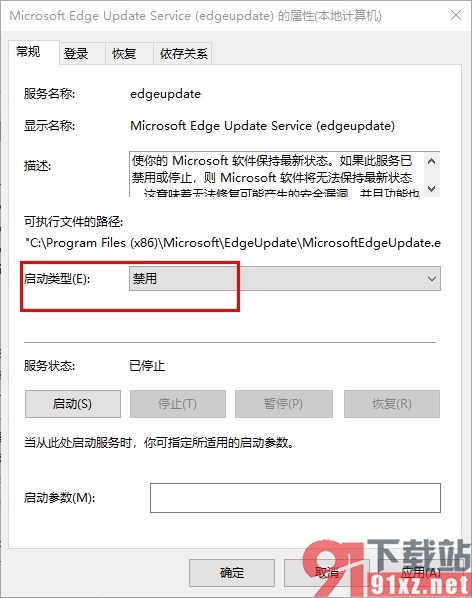
方法步骤
1、第一步,我们在电脑中使用“Win+R”打开运行窗口,然后在弹框中输入“services.msc”打开服务窗口
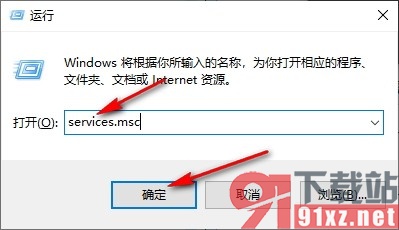
2、第二步,在服务页面中,我们找到“Microsoft Edge Update Service(edgeupdate)”和“Microsoft Edge Update Service(edgeupdatem)”服务,双击打开其中一个
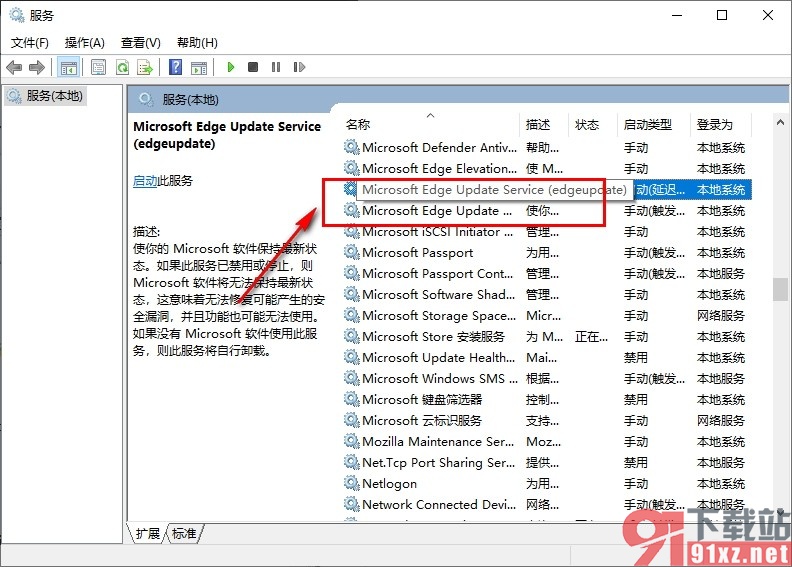
3、第三步,进入服务的属性页面之后,我们在该页面中将启动类型改为“禁用”,再点击应用和确定选项,接着将另一个服务也进行同样操作,将这两个服务都禁用
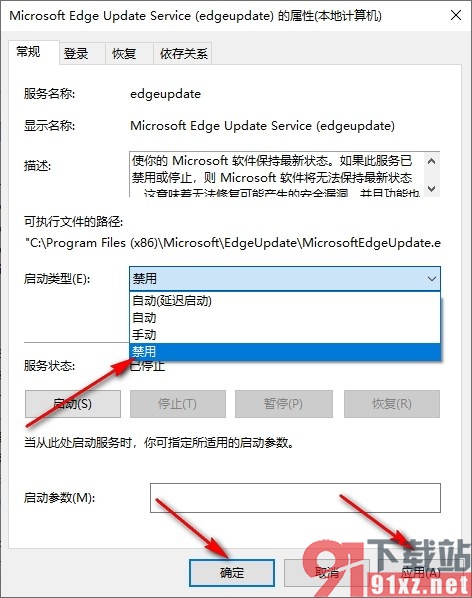
4、第四步,接着我们在打开文件夹,然后在路径栏中输入“C:Program Files (x86)MicrosoftEdgeUpdate”,杂货店哦“MicrosoftEdgeUpdate.exe”文件,再右键单击打开“属性”选项
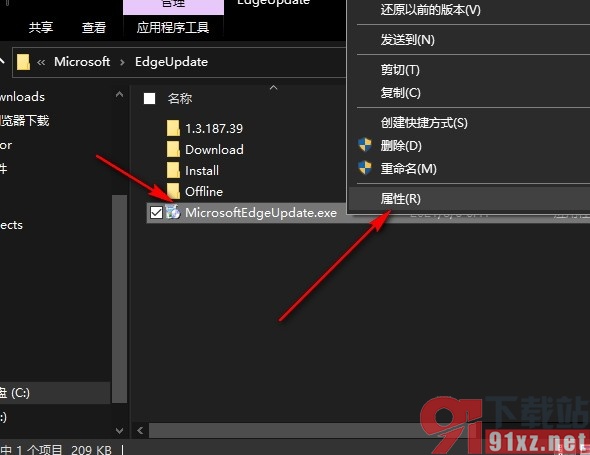
5、第五步,打开属性选项之后,我们在“安全”页面中打开“编辑”选项,然后在安全弹框中将所有组或用户名的权限都设置为“拒绝”,最后点击应用和确定选项即可
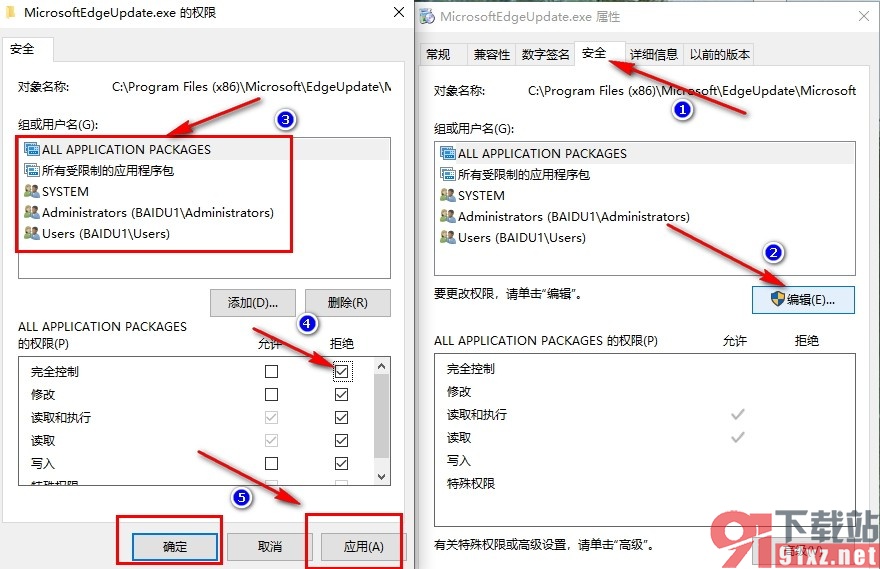
以上就是小编整理总结出的关于Edge浏览器关闭自动更新的方法,我们在电脑中先将Edge浏览器的更新服务设置为禁用,再进入浏览器更新文件的属性页面,接着打开安全页面中的编辑选项,最后将所有用户名的权限都设置为拒绝即可,感兴趣的小伙伴快去试试吧。